原文:http://coolketang.com/staticOffice/5a97f34f128fe1189bd5199b.html
1. 本节课将为您演示,如何通过使用屏幕截图功能,获取屏幕截图,并将截图插入到当前工作表。首先选择需要插入图片的单元格。

2. 然后点击插入选项卡,显示插入功能面板。

3. 在[插图]命令组中,点击屏幕快照图标右侧的下拉箭头,显示历史屏幕快照窗口。

4. 在弹出的历史屏幕快照窗口中,点击屏幕剪辑按钮,并打开需要截取屏幕的窗口。

5. 在需要截取图片的位置按下鼠标,并向右下角拖动,截取当前网页中的人物肖像。
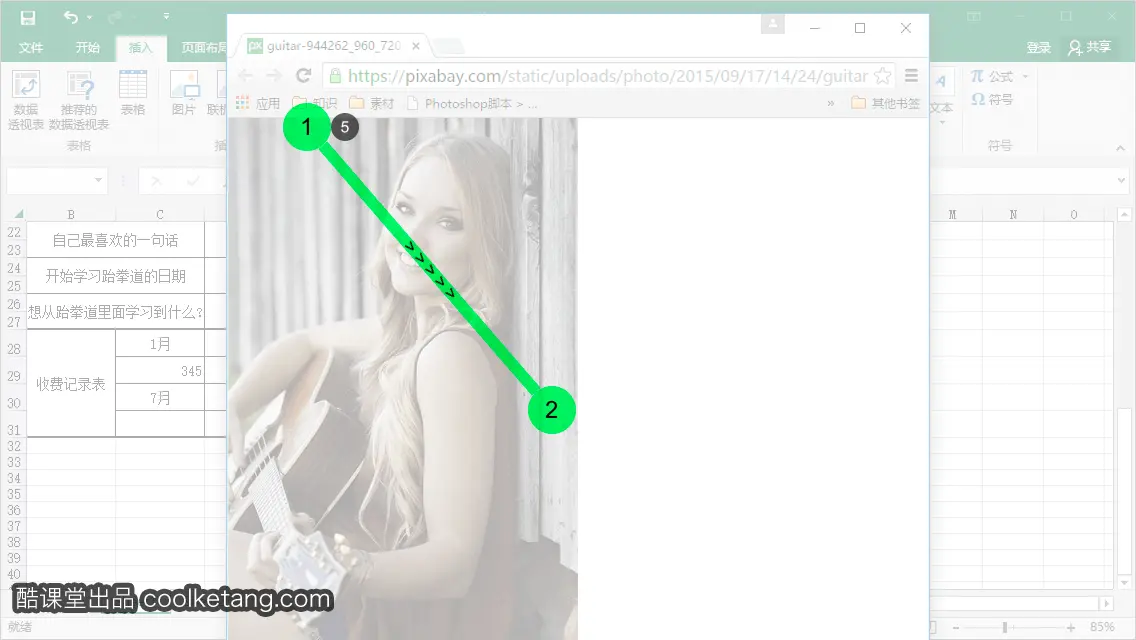
6. 图片截取后,将自动返回并插入到当前的工作表中。在图片周围的定界框的锚点处按下鼠标,并向图片的内侧拖动,缩小图片的尺寸。

7. 接着按下键盘上的右向箭头,向右侧移动图片至单元格的中心位置。

8. 再次按下键盘上的右向箭头,继续向右侧移动图片至单元格的中心位置。

9. 最后在其它单元格上点击,取消对当前单元格的选择,并结束本节课程。


本文整理自:《Excel 2016互动教程》,真正的[手把手]教学模式,用最快的速度上手Excel电子表格,苹果商店App Store免费下载:https://itunes.apple.com/cn/app/id1090726089,或扫描本页底部的二维码。课程配套素材下载地址:资料下载
























 1023
1023

 被折叠的 条评论
为什么被折叠?
被折叠的 条评论
为什么被折叠?










